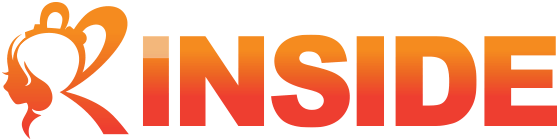Wii専用ソフトの映像をWii U GamePadに出力可能となったことで、さらに手軽に遊べる環境となりました。これで、TVを見ながらWiiソフトを楽しむことも可能となります。残念ながらGamePadでの操作はできませんが、特徴的なWiiリモコンを使用するため、これは致し方ない話と言えます。
そして、音質に拘りたい方にとって朗報となるのが、サウンド出力先ケーブルを選択できるようになった点でしょう。これにより、映像はHDMI接続しTV画面で楽しみつつ、Wii専用AVケーブルなどを併用して、音声を市販のオーディオ機器などから出力することが可能になりました。よりよい音質を確保したい方から、TVやモニターにスピーカーがない方まで、幅広く活用できる機能です。なお、この機能を活用するには別売りのケーブルが必要となるので、ご留意ください。
この他にも、ユーザーの利便性が向上する改善などが多々行われましたが、その中でも大きな注目を浴びる機能として、対応しているwebサイトへプレイ画像をアップロードできるようになった点です。これまでもMiiverseへの画像投稿は行えましたが、今後はより幅広いコミュニケーションを行えるようになります。
特に、Twitter、Facebook、Tumblrへの投稿は、『Wii U画像投稿ツール』を使うことにより、簡単に投稿できます─との触れ込みですが、本当に簡単なのでしょうか。実際にこの機能を使い、どれだけ手軽なのか、もしくはややこしいのか、チェックしてみました。
『Wii U画像投稿ツール』といっても、これ単体をダウンロードする必要はありませんでした。ファームウェアを「4.0.0J」に更新することで、自動的に使用可能となります。更新はすでに済ませてあるので本体を起動、そしてまずバーチャルコンソールの『ドンキーコング』で本機能を試してみました。
投稿の手順ですが、「ソフトのプレイ中、投稿したいシーンでHOMEボタンを押し、「インターネットブラウザー」を開く」とのこと。なので、一応ゲーム画面でポーズをかけ、HOMEボタン経由でブラウザを開きます。現時点で、特にもたつきなどは感じません。
次は、ブラウザにて「https://i.nintendo.net」へアクセス。他にもっと手軽に出来る方法があるとは思いますが、調べる手間よりも直接入力。そう長くないアドレスですし、アクセス後にはブックマークにいれておくことで、次回以降はもっと楽にアクセスできるでしょう。
そして『Wii U画像投稿ツール』のサイトへと移動。ここではまず、投稿したいコミュニティにログインします。アカウントを持ってない方は当然ログインできないので、予め取得の方をお願いします。こちらのIDやパスワードも記憶させておくことが可能なので、一度入力しておけば後は楽に扱えそうです。今回はTwitterにログインしてみました。
ログイン後、少し下方向にスクロールすると、「ファイルを選択」という項目があります。そこにタッチすると、さきほど中断した時の『ドンキーコング』の画像が出てきました。しかもTV側の画面とGamePad側の画面の2種類から選択することができます。『ドンキーコング』は残念ながら両方同じ画面なので、ひとまずTV側の画像を選択してみます。
すると、画像ファイル名が自動的につけられ、ファイル選択状態になりました。手動で名前を付けずに済むのは助かります。さらに、80文字までのコメントを入力し、ちょっとした一文を添えつつ投稿することも可能です。もちろんメッセージなしで画像のみを投稿することもできるので、今回は画像だけをアップロードしてみます。
説明がやや長くなってしまいましたが、最短利用法としては『Wii U画像投稿ツール』にアクセス後に画像を選択し、投稿ボタンを押すだけ。こちらももたつくことなく、スムーズに作業を終えました。「投稿が完了しました」とのメッセージが出れば、Wii U側での操作は終わり。そして、投稿作業自体も終わりとなります。このままHOMEを押しソフトに戻れば、中断しているゲーム(この場合は『ドンキーコング』)へと復帰し、そのままプレイを続行できます。
投稿終了後、Twitterで画像をチェックしてみると、確かに先ほど中断した『ドンキーコング』の画像がアップロードされていました。ポーズをかけた後なのでマリオの姿はありませんが、予想以上に簡単な操作で済んだので、これならば手軽に様々な場面を投稿できそうです。
Wii Uソフトでも試してみようと思い、『無双OROCHI2 Hyper』にて実践。こちらもまったく同じ手順で、しかもすでに登録済みの項目もあったため、初回より更にスムーズなアップロードに成功。これならば、コミュニケーションツールとしても十分に活用できそうです。
「ソフトやシーンによっては、撮影できない場合があります」とのことで、今回実験した範囲では、『モンスターハンター3(トライ) G HD Ver.』は残念ながら対応していませんでした。またWii互換モードではGamePadによる操作を受け付けないため、Wiiソフトの画像を投稿するのは、現段階では無理のようです。
ソフトごとに対応の有無こそありますが、投稿自体は至極簡単。ゲームプレイの続行も問題なく行えるので、「このシーンをみんなに見せたい」といったシチュエーションから、「育てたキャラを公開しよう」「ハイスコアを見てくれ」といった記録の公表まで、使う人の数だけ様々な活用が楽しめる『Wii U画像投稿ツール』の追加により、Wii Uでのゲームライフをより豊かにしてくれるのは間違いなさそうです。
(C)1981 Nintendo
(C)2011-2012 コーエーテクモゲームス All rights reserved.
関連リンク
編集部おすすめの記事
任天堂 アクセスランキング
-

時期が悪いおじさんも匙投げる「今後も時期悪い」―CPU、メモリ、グラボ、SSD…PCパーツの値段の変動はどの程度
-

【特集】『星のカービィ』25年間の歴代ゲームまとめ ─ 関連作品は30種近くになるほどのビッグタイトルに
-

任天堂なのにセクシーなゲームキャラ10選
-
『ポケモンSV』新ポケモン「パモ」が約23年ぶりの快挙を達成!?「凄い発見だよ」
-
『スプラトゥーン3』で真っ先に慣れたいジャイロ操作のコツ―初心者はまず、思わず傾く体をこらえて!
-
『あつまれ どうぶつの森』ホラーで有名な「アイカ村」が再び夢で登場……! 恐怖の島を体験せよ
-
【インタビュー】『ポッ拳』開発者が語る誕生秘話…90年代格闘ゲームのドキドキワクワクをもう一度
-
『スマブラSP』ファイターたちの“寝顔”特集!寝る体勢は血筋によって受け継がれる?【特集前編】
-
『あつまれ どうぶつの森』序盤の小ネタ14選! スローライフのなかにもたくさんの隠し要素あり
-
『ポケモン』最推しの「女性ジムリーダー」ランキング! カスミやスズナ抑えた1位は…【アンケ結果発表】